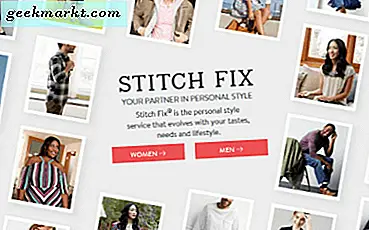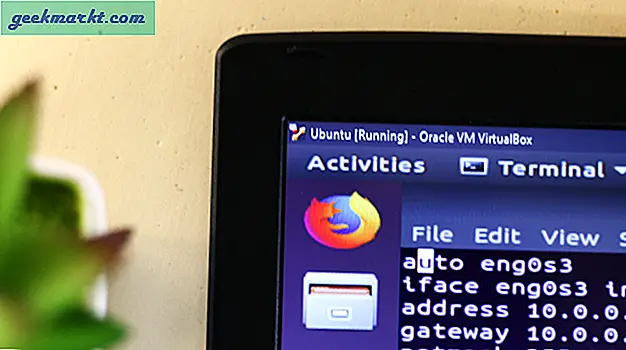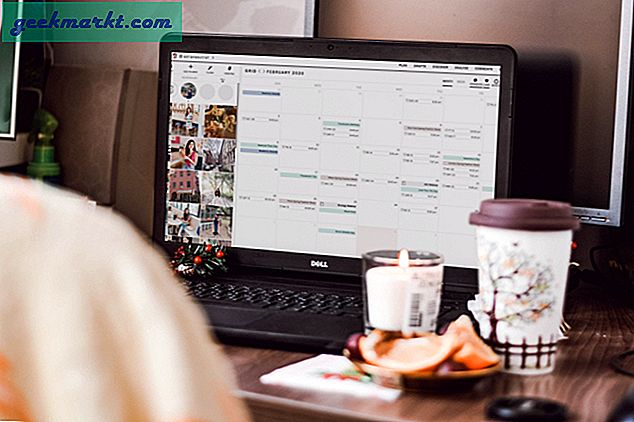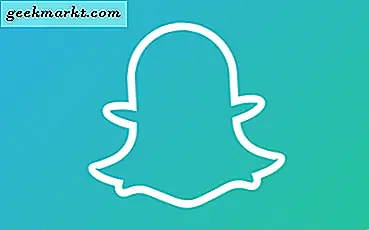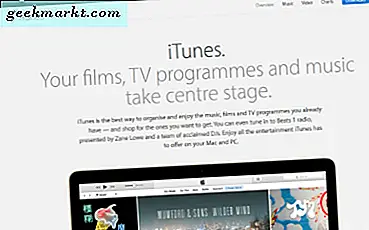
iTunes, lisanslarını korumak ve 'kitabınızı veya film koleksiyonunuzu' koruyacak 'bir DRM sistemi kullanır. Zaten ödediğiniz medyaya erişmek için, cihazı iTunes içinde yetkilendirmelisiniz ve bir seferde kaç tane etkin olabileceğinizle sınırlısınız. Başka bir cihaz alırsanız, iTunes'daki bir bilgisayarı yetkilendirmeniz gerekebilir.
Tüm içerikler bu DRM kapsamında değildir, çoğu müzik kapsamı dışındadır ancak filmler, e-Kitaplar ve diğer bazı medyalardır. Dijital Hak Yönetimi'ni kullanan herhangi bir şirket, bir kullanıcı yararı olarak boyamak için elinden gelenin en iyisini yapmaya çalışırken, hepimiz gerçeği biliyoruz. Apple, diğer birçok medya sağlayıcıları gibi film stüdyoları ve yayıncıların sürdürdüğü arkaik iş modelleri tarafından engellendi.
Bazı insanlar bu tür bir dine kısıtlama ile uğraşıyorlar, bazıları yok. Diğer medya hizmetleri, DRM'yi veya lisanslama için sınırlamaları kullanır, ancak daha az müdahalede bulunmayı başarabilir. Bununla birlikte, onunla yaşamak zorunda olduğumuz şey budur.

ITunes'da bir bilgisayarı özgürleştirme
Bazı nedenlerden dolayı iPhone, iPad ve Apple TV, cihaz limitinize sayılmaz, sadece PC ve Mac yapar. Neyse ki, kullandığınız işletim sistemi ne olursa olsun, süreç büyük ölçüde aynıdır.
Windows PC'de:
- Windows için iTunes'u açın.
- Sol üstteki menü simgesini seçin ve iTunes Store'u seçin.
- Bu Bilgisayarı Yetkilendirin'i seçin.
Mac'te:
- ITunes'u açın.
- Mağaza menüsünü seçin ve ardından Bu Bilgisayarı Yetkilendirin.
Kullandığınız iTunes'un sürümüne bağlı olarak her iki işlem için de bir onaylama istemi göreceksiniz. Bundan sonra, iTunes aracılığıyla tüketilen ve DRM kullanan herhangi bir içerik artık oynatılamayacaktır. Tüm içerik bu şekilde kontrol edilmez, böylece vurulacak ve kaçıracak.
ITunes’da bir bilgisayarı ne zaman yetkilendirmelisiniz?
Yetkilendirme ve yetkisizlik, bilgisayarın ömrü boyunca sadece bir veya iki kez gerçekleşmelidir. Yeni bir bilgisayar aldığınızda, eski olanı yetkisiz hale getirmeniz ve yenisini yetkilendirmeniz gerekir. Aksi takdirde, yapmanız gereken yalnızca birkaç durum vardır:
- ITunes kullanan bir Windows PC'de donanım değişiklikleri yaparsanız. Bu bir RAM yükseltmesi, sabit disk değişimi veya işlemci ve anakart değişimini içerir.
- Windows sürümünü değiştirir veya yükseltirseniz (örneğin Windows 8, Windows 10).
- ITunes'u lehinize veya başka bir medya oynatıcısından kaldırdığınızda.
- ITunes'u yeni sürüme yükselttiğinizde.
- Bilgisayarınızı satmadan veya başka bir şekilde atmadan önce.
DRM, Windows 10 gibi bir dijital imzayı kullanıyor gibi gözüküyor. Bir kod veya seri numarası girmeniz gerekenden çok, iTunes bilgisayarınızın bir anlık görüntüsünü alacak, sahip olduğunuz donanımları ve MAC adreslerini not ederek bu bilgileri kullanarak bir lisans oluşturacaktır. Bu donanımdaki önemli değişiklikler iTunes'un farklı bir bilgisayar kullandığınızı düşünmesine neden olabilir.
ITunes hesabınızdaki beş bilgisayarla sınırlı olduğunuz için, sisteminizde büyük değişiklikler yaptığınızda yetkilendirme ve yetkisizlik alışkanlığına girmelisiniz.
İyi uygulama şöyle olurdu:
- ITunes'u yetkilendirin.
- Donanımınızı veya işletim sisteminizi yükseltin.
- Bilgisayarınızdaki diğer değişiklikleri sonlandırın.
- ITunes'u yetkilendirin.
Bu şekilde, bilgisayarı tahsisinizden kaldırır, tüm sistem değişikliklerinizi yaparsınız ve ardından yalnızca bu değişiklikler tamamlandıktan sonra yetkilendirirsiniz. Bu, iTunes'un kafasının karışması ve birden fazla tahsisat kullanılması riskini en aza indirir.

Bir bilgisayarı uzaktan yetkilendirin
Evden çalışıyorsanız veya evde kalıyorsanız ve tüm beş tahsislerinizi kullandıysanız veya bir bilgisayardan arınmışsanız ve bunu iTunes'da yetkisiz hale getirmeyi unuttuysanız, uzaktan yapabilirsiniz. Her zaman olduğu gibi olabileceği kadar basit değil. Aslında tüm bilgisayarlarınızı yetkisiz hale getirmeniz ve daha sonra kullanmak istediğiniz kullanıcıları bir kez daha yetkilendirmeniz gerekir.
- Com adresine gidin ve giriş yapın.
- ITunes Store ve Account'u seçin.
- Apple ID'nizi bir kez daha girin.
- Bilgisayar Yetkilendirmelerini gördüğünüz Tüm Ürünleri Yetkilendirin'i seçin.
- Her bilgisayara ayrı ayrı giriş yapın ve her birini yetkilendirin.
Yılda sadece bir kez yetkisini kaldırabilmeniz için, gerçekten ihtiyacınız varsa bu yöntemi kullandığınızdan emin olmalısınız. Takılırsanız, Apple Destek birimine başvurun ve onlara yardım etmelerini isteyin.
Yani bu, iTunes'daki bir bilgisayarı nasıl yetkilendirir. Bunu yapmanın başka yollarını biliyor musun? Korsan içerik kullanmadan etrafındaki herhangi bir yolu biliyor musunuz? Bunu bize anlatırsanız aşağıdan bahsedin!